Reklāma
Izstrādātājs cilne Microsoft Word un Microsoft Excel nodrošina piekļuvi vairākām uzlabotajām funkcijām, piemēram, veidlapu vadīklām, makro un pievienojumprogrammām. Slēpj Izstrādātājs cilne pēc noklusējuma. Bet jūs varat viegli iespējot cilni uz Word lentes un Excel lentes. Tātad, vispirms apskatīsim, kā lenti pievienot cilni Izstrādātājs.
Tad mēs jums parādīsim dažus praktiskus lietojumus Izstrādātājs cilni un kā tos izmantot, lai izveidotu pielāgotus Microsoft Office dokumentus.
Pievienojiet cilni Izstrādātājs lentē Microsoft Office lietojumprogrammās
. Pievienošanas darbības Izstrādātājs, Microsoft Word lentes un Microsoft Excel lentes cilne ir vienāda. Mēs šeit parādām Microsoft Word, taču jūs varat veikt tās pašas darbības, kas paredzētas Microsoft Excel.
Iet uz Fails> Iespējas. Klikšķis Pielāgojiet lenti kreisajā rūtī.
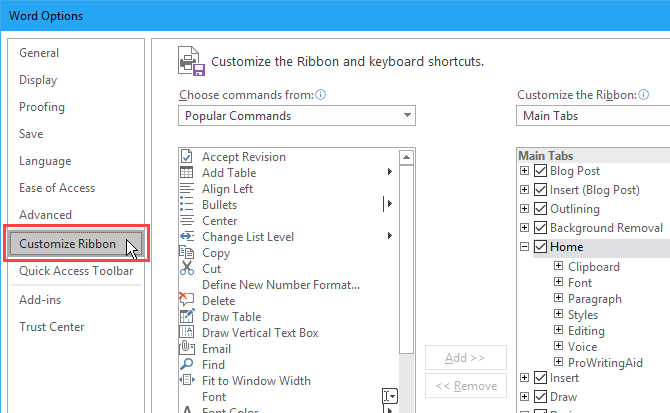
Vai arī ar peles labo pogu noklikšķiniet uz lentes un atlasiet Pielāgojiet lenti.
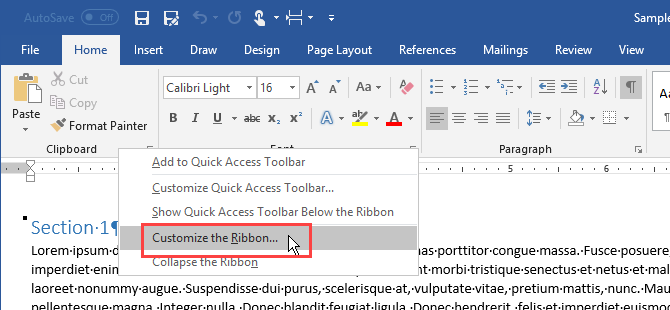
Pārliecinies Galvenās cilnes ir atlasīts Pielāgojiet lenti nolaižamais saraksts labajā pusē.
Pēc tam pārbaudiet Izstrādātājs lodziņā sarakstā.
Klikšķis labi lai saglabātu izmaiņas.

Ko jūs varat darīt ar cilni Izstrādātājs Microsoft Office lietojumprogrammās?
Jūs varat izmantot Izstrādātājs cilni Microsoft Office, lai veiktu tādas darbības kā Word aizpildāmās formas izveidošana, makro izveidošana un ierakstīšana, lai automatizētu atkārtotus uzdevumus, kā arī aizsargātu dokumentu no rediģēšanas.
Izveidojiet aizpildāmu veidlapu, izmantojot cilni Microsoft Word Developer
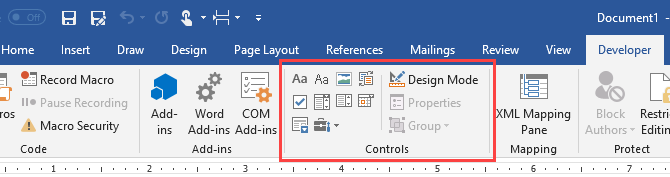
Varat izmantot Microsoft Word, lai izveidot veidlapas, kuras lietotāji var aizpildīt datorā Veidojiet aizpildāmu formu programmā Word 2016 un viegli apkopojiet datusVeidlapām nav jābūt neglītām. Mēs parādīsim, kā izveidot saistošu aizpildāmu formu, izmantojot Microsoft Word 2016. Jūs būsit gatavs un gatavs apkopot datus īsā laikā. Lasīt vairāk . Nav nepieciešams papīrs. Varbūt vēlaties saņemt atsauksmes par tikšanos jūsu darba vietā. Vai arī jūs varētu vēlēties uzzināt, kādu ēdienu cilvēki vēlas jūsu rīkotajā pasākumā.
Izmantojiet Kontroles sadaļa Izstrādātājs cilnē Word, lai pievienotu nolaižamos sarakstus, izvēles rūtiņas, tekstlodziņus un pat celtniecības blokus.
Izveidojiet un ierakstiet makro, izmantojot cilni Microsoft Word un Microsoft Excel Developer
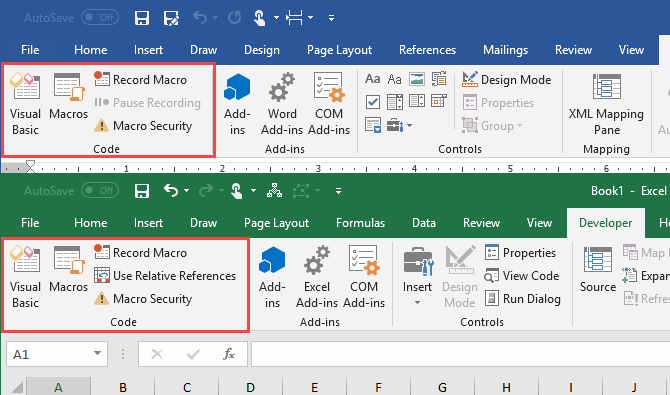
Makros Microsoft Word un Microsoft Excel nodrošina vienkāršu veidu, kā automatizēt atkārtotus uzdevumus, ietaupot laiku. Izmantojiet Kods sadaļa Izstrādātājs cilni uz ierakstīt makro Word vai Excel vai rakstiet pielāgotos makro, izmantojot Visual Basic for Applications (VBA).
Piemēram, varat izmantot makro, lai sūtīt e-pastus no Excel Kā nosūtīt e-pastus no Excel izklājlapas, izmantojot VBA skriptusMūsu koda veidne palīdzēs iestatīt automatizētus e-pastus no Excel, izmantojot sadarbības datu objektus (CDO) un VBA skriptus. Lasīt vairāk vai uz integrēt Excel datus Word dokumentā Kā integrēt Excel datus Word dokumentāDarba nedēļas laikā, iespējams, ir daudz reižu, kad jūs kopējat un ielīmējat informāciju no Excel programmā Word vai otrādi. Cilvēki bieži sagatavo rakstiskus ziņojumus ... Lasīt vairāk .
Papildinājumu pārvaldīšana, izmantojot cilni Microsoft Word un Microsoft Excel Developer

Gan Microsoft Word, gan Microsoft Excel ir funkcijām bagātas programmas, taču jūs to varat pievienojiet vēl citas funkcijas un komandas, izmantojot pievienojumprogrammas.
Pogas Papildinājumi sadaļa Izstrādātājs cilne ļauj jums atrast un instalēt jaunus pievienojumprogrammas un pārvaldīt pievienojumprogrammas.
Ierobežojiet rediģēšanu dokumentā, izmantojot cilni Microsoft Word izstrādātājs
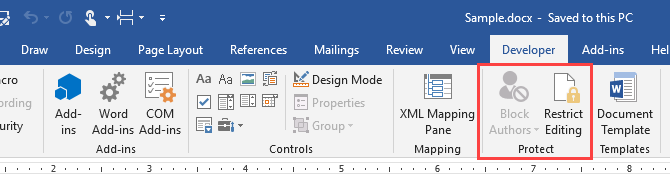
Aizsargājiet sadaļa Izstrādātājs cilne Microsoft Word ļauj ierobežot rediģēšanu Word dokumentos.
Sadarbojoties ar dokumentiem, iespējams, vēlēsities neļaut citiem veikt jebkādas izmaiņas dokumentā, izņemot komentāru pievienošanu. Jūs varat arī ļaut citiem mainīt tikai noteiktas dokumenta daļas.
Bloķēt autorus poga ir pieejama tikai tad, ja dokuments ir saglabāts koplietotā darbvietā, piemēram, Microsoft SharePoint.
Darbs ar Visual Basic for Applications (VBA) kodu, izmantojot cilni Microsoft Word un Microsoft Excel Developer
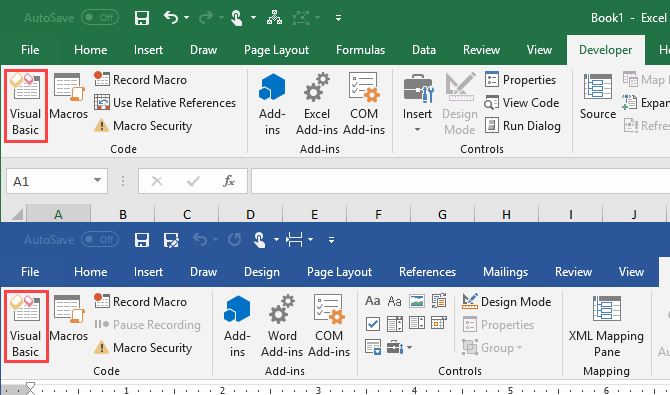
Visual Basic for Applications (VBA) ir programmēšanas valoda Microsoft Office programmās, kas ļauj veikt papildu uzdevumus. Piemēram, jūs varat izveidot makro un uzlabotas formas, parādīt ziņojumu lodziņu un atbildēt uz darbību dokumentā.
Jūs varat apgūt programmēšanas pamatus ar VBA Excel VBA programmēšanas apmācība iesācējiemVBA ir Microsoft Office darbarīks. Varat to izmantot, lai automatizētu uzdevumus ar makro, iestatītu aktivizētājus un daudz ko citu. Mēs ar vienkāršu projektu iepazīstināsim jūs ar Excel vizuālo pamata programmēšanu. Lasīt vairāk un pievienojiet VBA makro pielāgotajai rīkjoslai Kā izveidot pielāgotu Excel rīkjoslu VBA makroVai esat gatavs uzlādēt savu Microsoft Excel produktivitāti? Pielāgota rīkjosla var darīt tieši to. Mēs jums parādīsim, kā visus savus Excel makro sasniegt. Lasīt vairāk uz Microsoft Excel vai Microsoft Word lentes.
Darbs ar XML, izmantojot cilni Microsoft Excel Developer
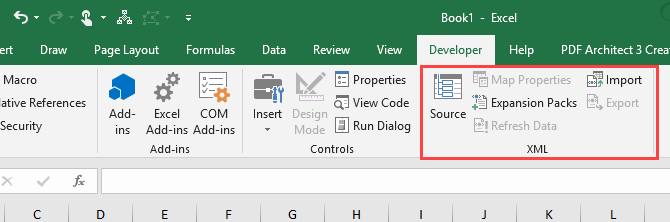
Paplašināmā iezīmēšanas valoda jeb XML ir iezīmēšanas valoda, kas ļauj kodēt dokumentus formātā, kas ir lasāms ne tikai mašīnām, bet arī cilvēkiem. XML ir universāls formāts, ko izmanto strukturētu dokumentu izveidošanai, īpaši tīmeklim.
XML ir līdzīgs HTML, taču jūs varat izveidot savus pielāgotos tagus, datu struktūras un shēmas. Microsoft Word un Microsoft Excel failu formāts ir XML.
XML sadaļa Izstrādātājs cilne Microsoft Excel ļauj jums importēt XML datus no citām lietojumprogrammām. Un jūs varat eksportēt datus no Excel uz citām lietojumprogrammām.
Papildinformāciju par to, ko varat darīt ar XML programmā Excel, skatiet Microsoft lapā, Pārskats par XML Excel.
Microsoft Office lentes cilņu pielāgošana tālāk
Jūs varat arī pielāgojiet lenti Microsoft Office programmās Kā optimizēt Office 2016 lenti vai izvēlnes saskarniVai jūs bieži meklējat izvēlnes vienumus Microsoft Office? Ir pienācis laiks pārkārtot un pielāgot lentes izvēlni savām personīgajām vajadzībām. Jūs būsiet pārsteigts, cik elastīgs un viegls tas ir! Lasīt vairāk pievienojot komandas esošajām cilnēm, pievienojot jaunas cilnes un pārkārtojot cilnes un to grupas un cilnes. Tātad, ja bieži izmantojat cilni Izstrādātājs, varat to pārvietot ērtākā lentes vietā. Skatiet mūsu rokasgrāmata par Excel lentes pārvaldību Kā pārvaldīt Excel lenti: 4 galvenie padomi, kas jums jāzinaExcel lente ir centrā visu, ko jūs darāt šajā izklājlapu programmā. Izpildiet šos padomus, lai pārvaldītu Excel lenti. Lasīt vairāk arī.
Lori Kaufmans ir ārštata tehniskais rakstnieks, kurš dzīvo Sakramento, Kalifornijas štatā. Viņa ir sīkrīku un tehnoloģiju geek, kas mīl rakstīt pamācības rakstus par plašu tēmu loku. Lori arī patīk lasīt noslēpumus, krustdūrienus, muzikālo teātri un doktoru Who. Sazinieties ar Lori vietnē LinkedIn.